win11任务栏怎么变小
来源:网络收集 点击: 时间:2024-03-06【导读】:
win11系统的很多操作以及界面都是经过了修改,所以很多用户对于部分操作都是感觉十分的陌生,很多设置方法也不知道在哪里进入,最近就有很多小伙伴觉得win11任务栏太大了所以想要缩小win11任务栏的大小可是却又不知道该如何操作,所以今天小编就为大家带来了win11系统任务栏自定义修改教程,希望对大家有所帮助。品牌型号:华硕Z92J系统版本:Windows11方法/步骤1/4分步阅读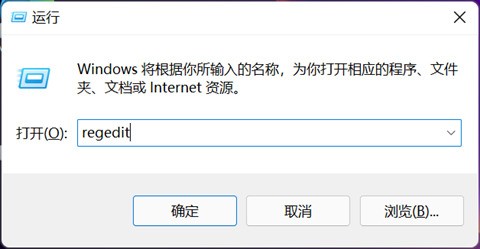 2/4
2/4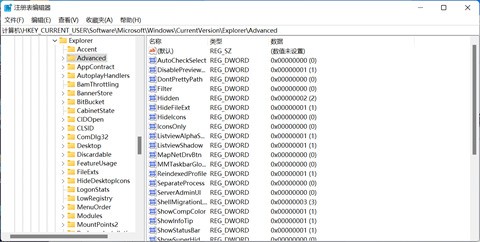 3/4
3/4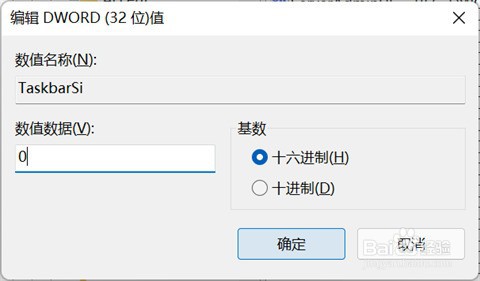 4/4
4/4
首先按下键盘之中的“win+r”打开运行对话框,在其中输入“regedit”点击确认,进入注册表;
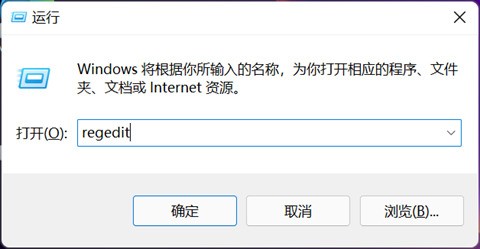 2/4
2/4在进入注册表之后进入以下路径:“HKEY_CURRENT_USER\Software\Microsoft\ Windows\CurrentVersion\Explorer\Advanced”;
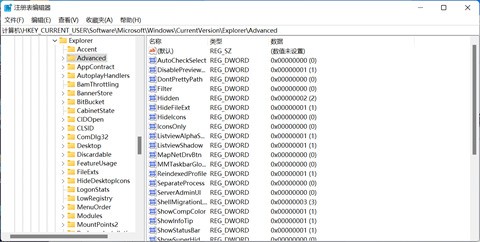 3/4
3/4然后我们在该界面空白处,点击鼠标右键,选择新建一个“DWORD”值,并将其命名为“TaskbarSi”;
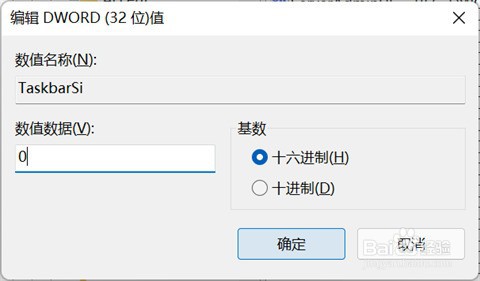 4/4
4/4最后我们双击开启自己新建的“TaskbarSi”,将其数值该更为“0”即可缩小任务栏啦。

版权声明:
1、本文系转载,版权归原作者所有,旨在传递信息,不代表看本站的观点和立场。
2、本站仅提供信息发布平台,不承担相关法律责任。
3、若侵犯您的版权或隐私,请联系本站管理员删除。
4、文章链接:http://www.1haoku.cn/art_264375.html
上一篇:Win11如何设置始终显示任务栏
下一篇:口袋妖怪刽曜之影攻略(73)
 订阅
订阅